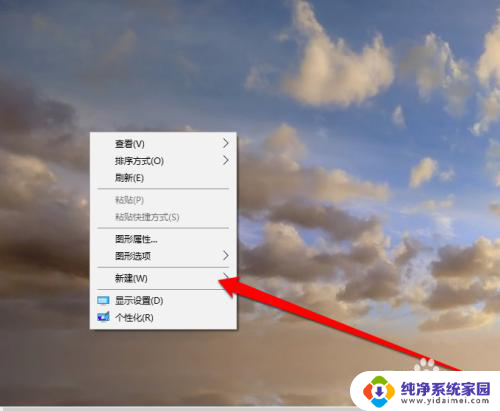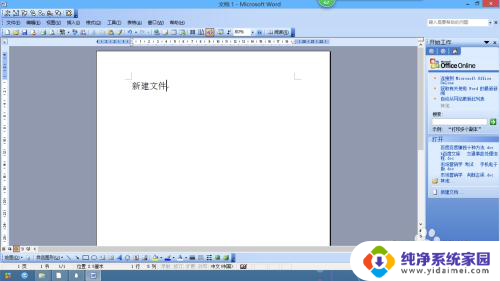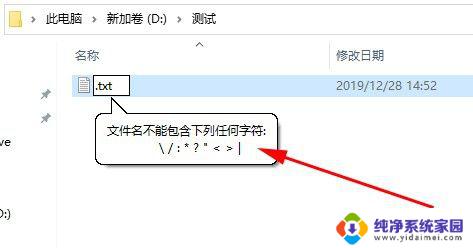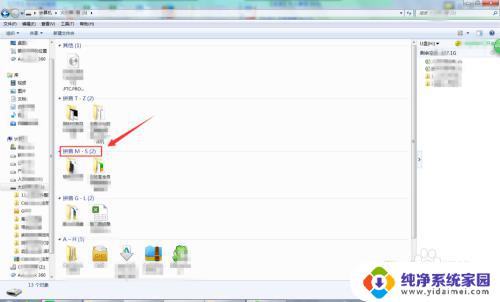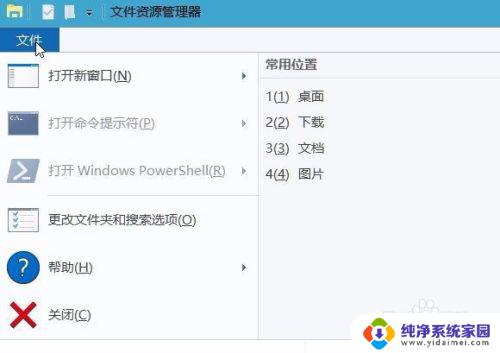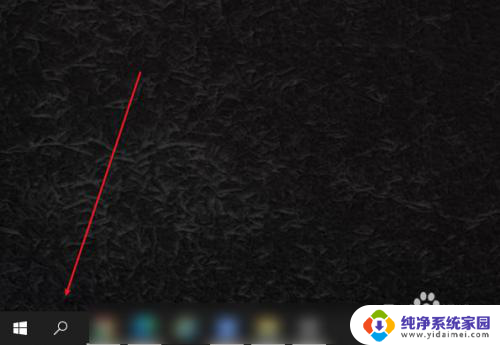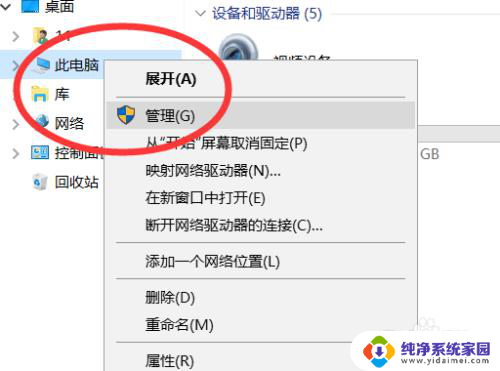电脑怎么更改文件夹名称 文件夹名称修改方法
更新时间:2023-12-02 12:43:31作者:jiang
电脑中的文件夹名称是我们组织和管理文件的重要依据,但有时候我们可能需要更改文件夹的名称以更好地区分和分类文件,如何在电脑上更改文件夹名称呢?文件夹名称的修改方法非常简单。只需几个简单的步骤,我们就能轻松地更改文件夹的名称,以满足我们的需求。下面就让我们一起来了解一下具体的操作步骤吧。
具体步骤:
1.在电脑的文件保存位置,点击鼠标右键弹出右键菜单。
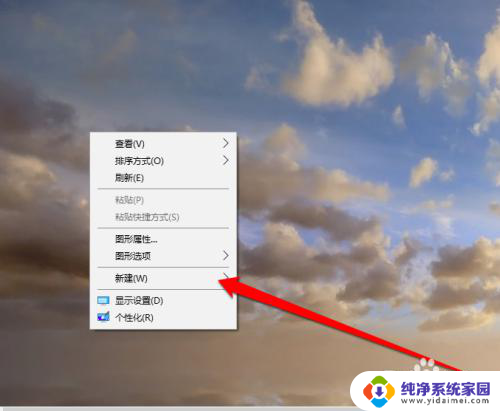
2.在右键菜单我们选择新建一个文件夹
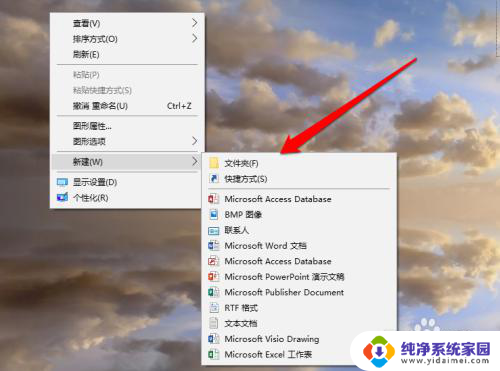
3.点击新建的按钮后,在文件位置新创建了一个文件夹。
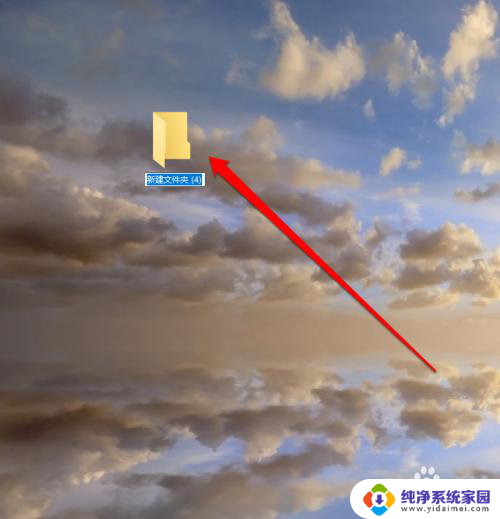
4.需要修改这个文件夹,首先选中文件夹。
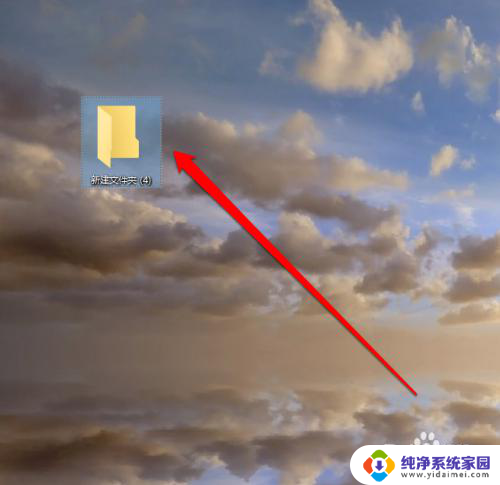
5.选中文件夹后,使用鼠标的右键点击文件夹弹出菜单。
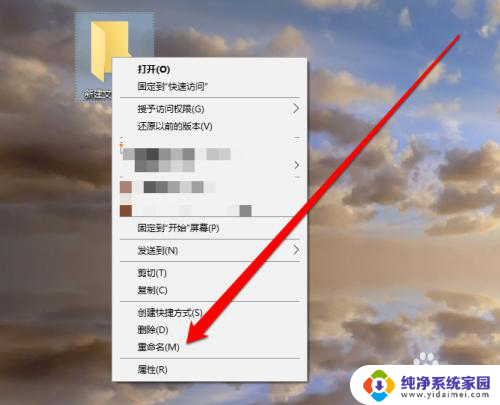
6.在弹出菜单选择重命名,将新建文件夹重新命名。
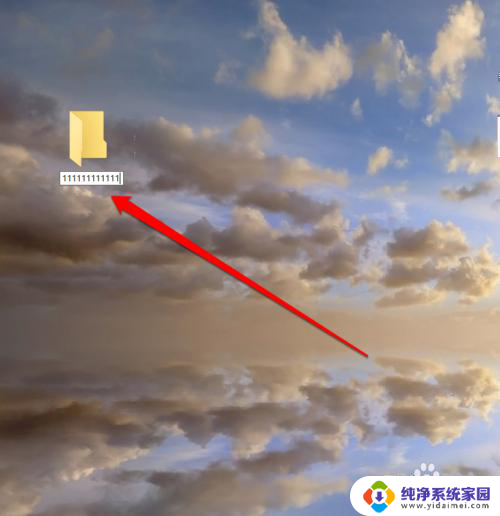
7.我们也可以通过,选中文件夹后的右键属性,进行修改名称。
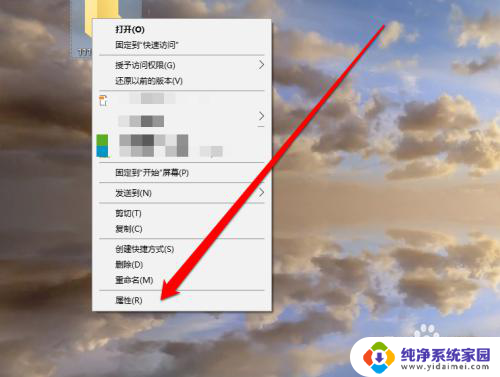
8.我们选择文件夹的属性按钮,进入属性界面。
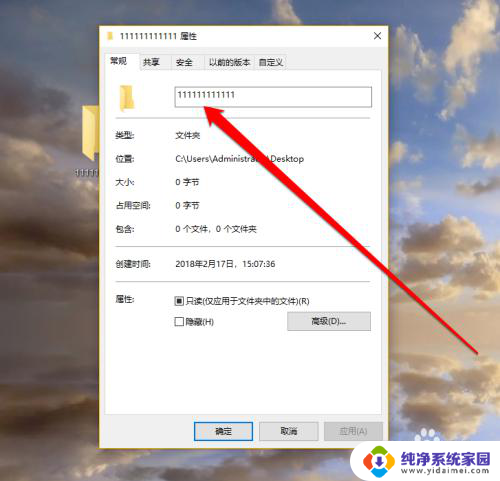
9.在文件夹的属性界面,将文件夹的名字进行修改。
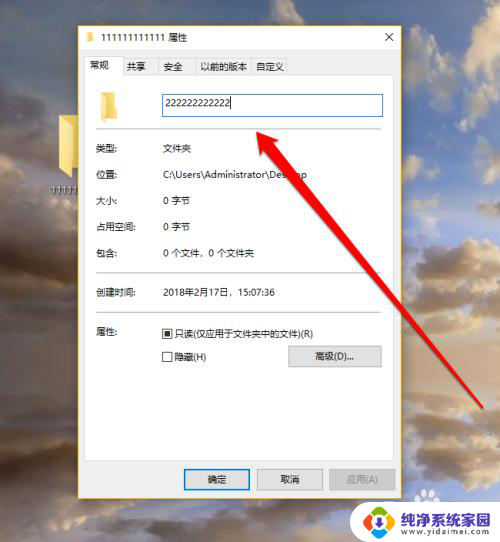
10.修改完成后点击保存按钮,在文件夹的位置查看文件夹的名称已经修改完成了。

以上就是电脑如何更改文件夹名称的全部内容,有遇到相同问题的用户可参考本文中介绍的步骤来进行修复,希望能够对大家有所帮助。